总结:1、首先在桌面“我的电脑”图标上点击鼠标右键,选择“映射网络驱动器”选项。2、可以看到弹出设置界面。3、点击文件夹一栏并在其中手动输入:\\\\10.10.20.19\\d$,注意$符号必不可少。4、点击“完成”选项后,

总结:1、首先在桌面“我的电脑”图标上点击鼠标右键,选择“映射网络驱动器”选项。2、可以看到弹出设置界面。3、点击文件夹一栏并在其中手动输入:\\10.10.20.19\d$,注意$符号必不可少。4、点击“完成”选项后,计算机开始尝试连接。5、然后需要在页面中输入此该电脑的用户名和密码。6、输入正确的用户名和密码后,点击连接,然后等待连接。连接成功后,在计算机界面,显示该网络驱动器盘符,表示映射成功。
演示环境信息:电脑型号:戴尔灵越7000,系统版本:Win10 家庭版,软件版本:我的电脑v2.1.2.0
图文步骤:
1、首先在桌面“我的电脑”图标上点击鼠标右键,选择“映射网络驱动器”选项。
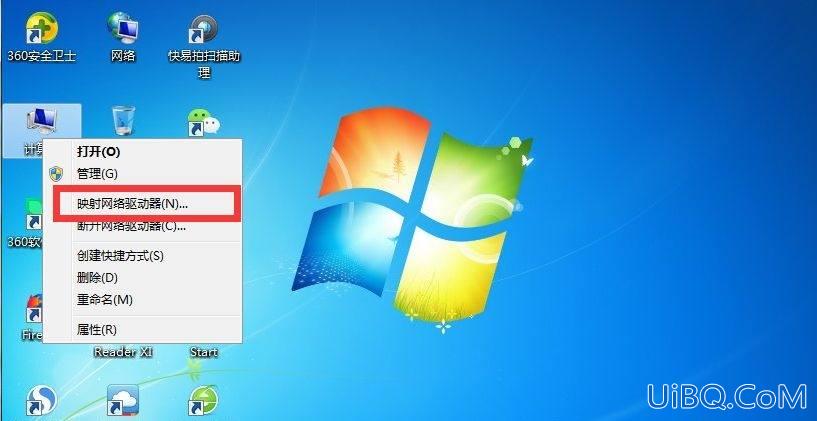
2、可以看到弹出设置界面。
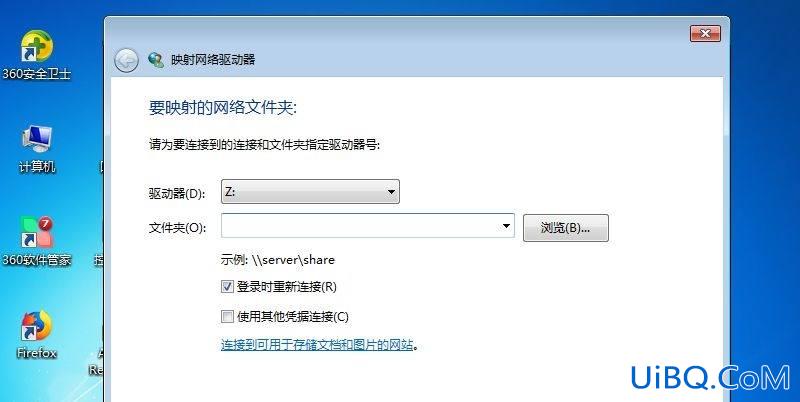
3、点击文件夹一栏并在其中手动输入:\\10.10.20.19\d$,注意$符号必不可少。
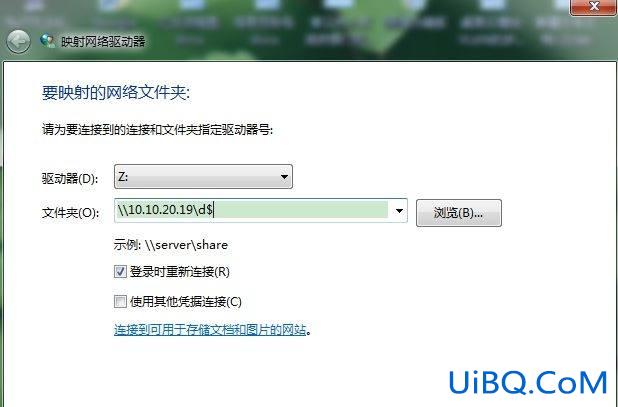
4、点击“完成”选项后,计算机开始尝试连接。
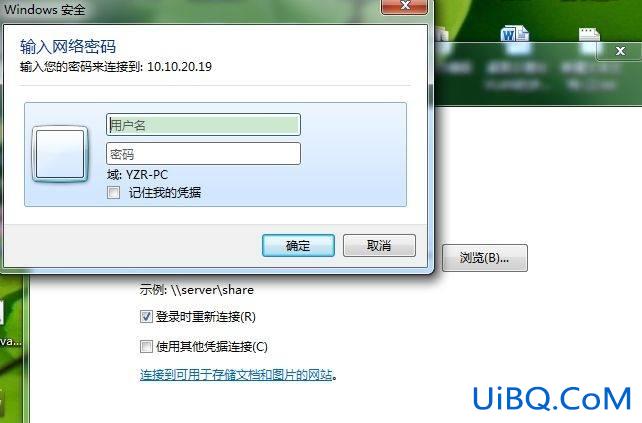
5、然后需要在页面中输入此该电脑的用户名和密码。
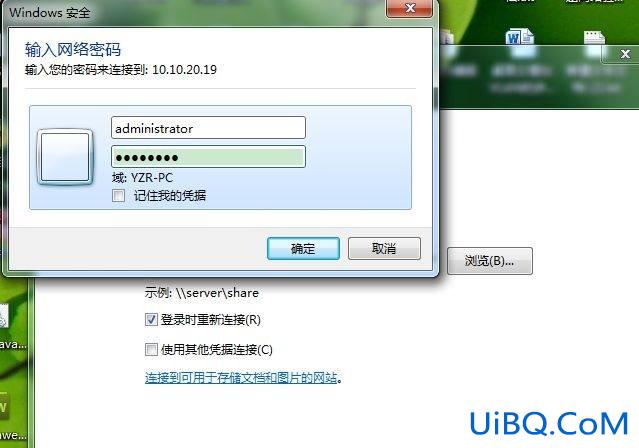
6、输入正确的用户名和密码后,点击连接,然后等待连接。连接成功后,在计算机界面,显示该网络驱动器盘符,表示映射成功。
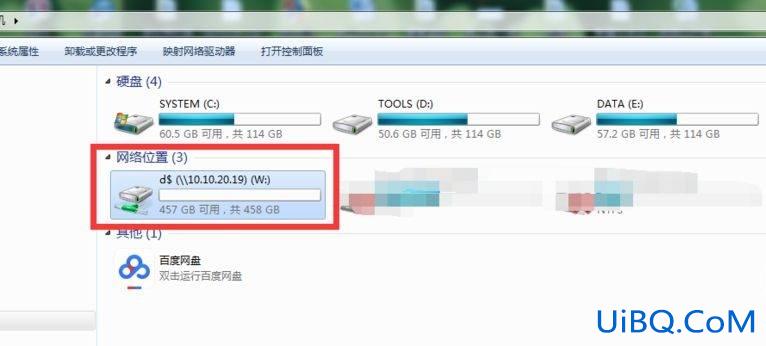

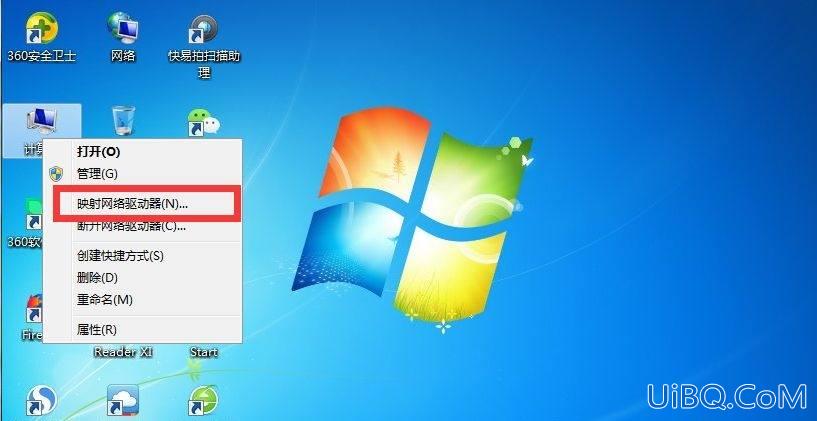
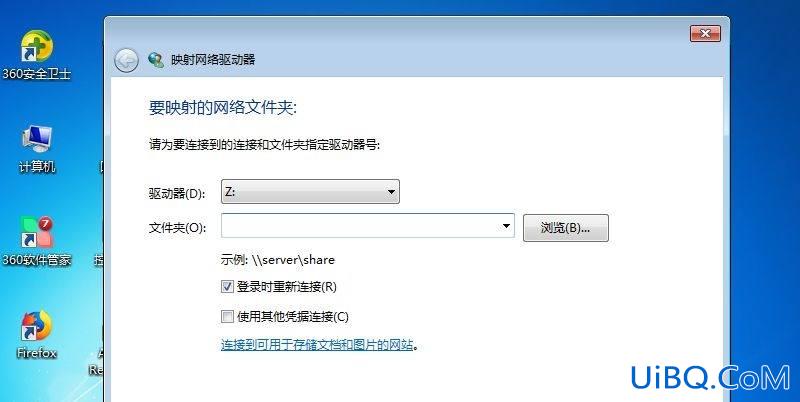
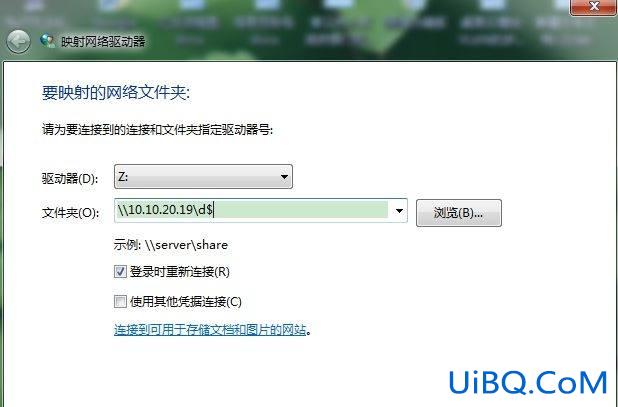
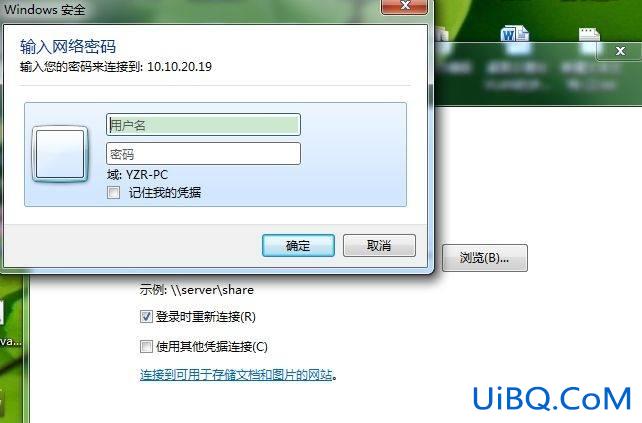
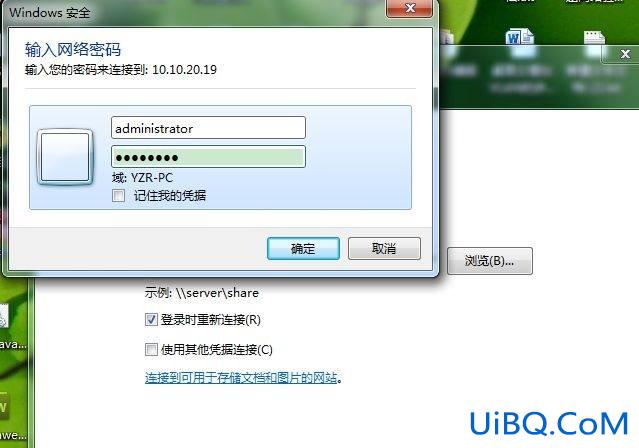
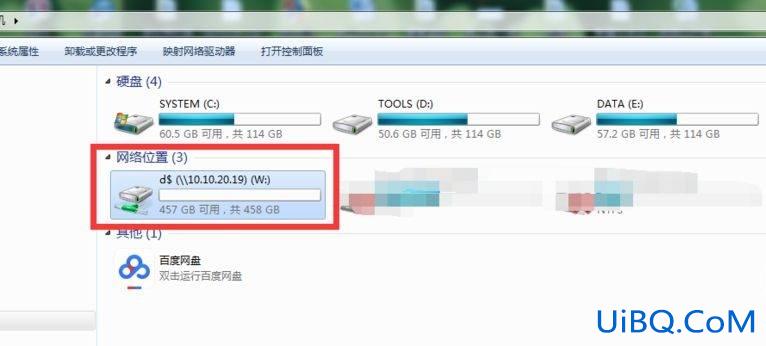

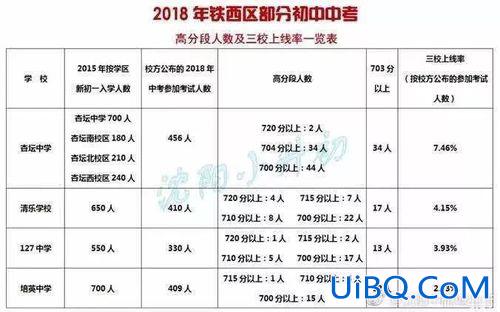
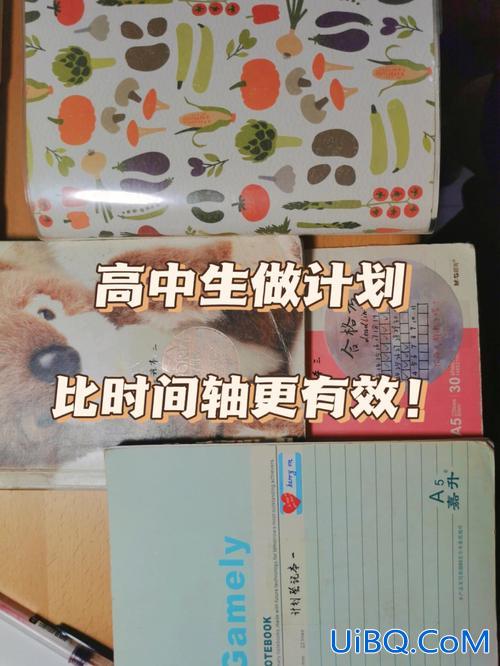
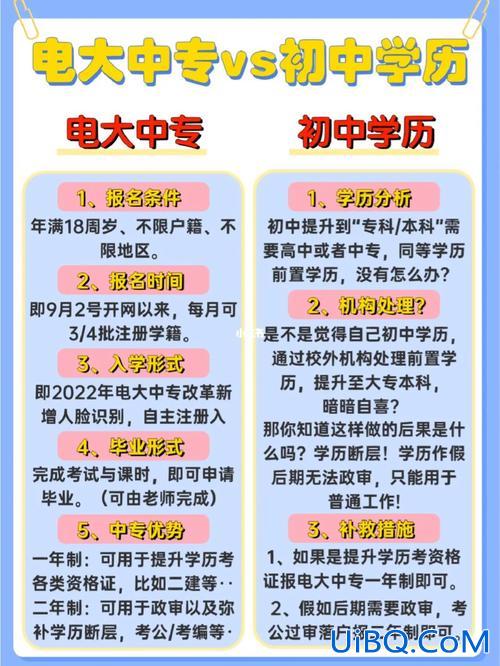

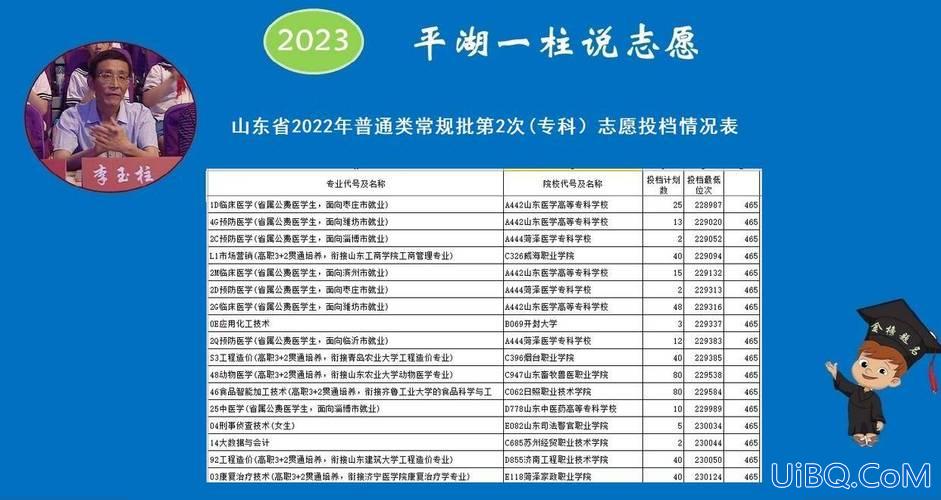
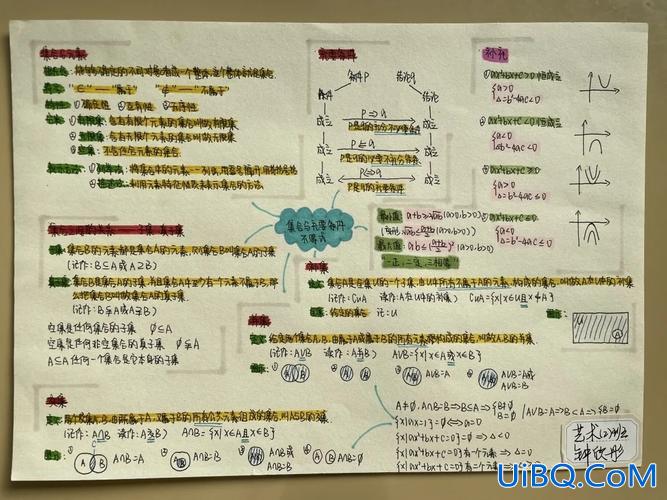
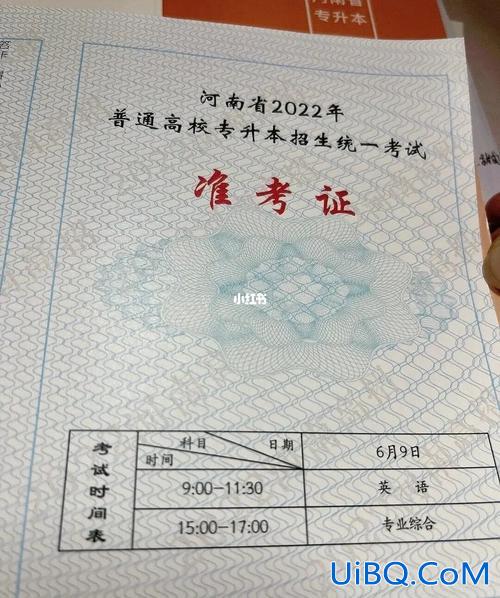
 加载中,请稍侯......
加载中,请稍侯......
精彩评论